Activer ou désactiver la collecte de données d’utilisation pour Azure Data Studio
Azure Data Studio contient des fonctionnalités Internet qui peuvent collecter et envoyer à Microsoft des données anonymes de diagnostic et d’utilisation des fonctionnalités.
Azure Data Studio peut collecter des informations standard sur l’ordinateur, l’utilisation et les performances qui peuvent être transmises à Microsoft et analysées pour améliorer la qualité, la sécurité et la fiabilité d’Azure Data Studio.
Azure Data Studio ne collecte ni votre nom, ni votre adresse, mais recueille des données qui permettent d’établir une approximation d’un utilisateur unique à des fins de diagnostic (en fonction du hachage de la carte réseau).
Plusieurs mises à jour apportées à Azure Data Studio garantissent la confidentialité des données.
- Plus grande accessibilité pour refuser la collecte de données de télémétrie en plaçant une notification dans le produit pour tous les utilisateurs existants et nouveaux.
- Examen et classement des données de télémétrie que nous envoyons.
- Garantie que des stratégies de conservation des données valides sont en place pour toutes les données collectées, par exemple, les vidages en cas de plantage.
Pour plus d’informations, consultez la Déclaration de confidentialité Microsoft et l’Avenant à la déclaration de confidentialité de SQL Server.
Utilisation de la fonctionnalité d’audit et données de diagnostic
Pour connaître les données d’utilisation des fonctionnalités qui sont collectées par Azure Data Studio, effectuez les étapes suivantes :
- Lancez Azure Data Studio.
- Ouvrez la palette de commandes, puis choisissez la commande Développeur : Définir le niveau de journal...
- Sélectionnez Suivi dans les options.
- Ouvrez le panneau Sortie (Ctrl+Maj+U).
- Sélectionnez Journal (Télémétrie) dans la liste déroulante.
- Sélectionnez Affichage, puis Sortie dans le menu principal pour afficher la fenêtre Sortie.
- Une fois la fenêtre Sortie affichée, choisissez Journal (Fenêtre) dans le menu Afficher la sortie à partir de : .
Lors du suivi d’événements de télémétrie, les événements sont également journalisés dans un fichier local telemetry.log, que vous pouvez consulter à l’aide de la commande Développeur : Ouvrir un fichier journal... , puis en choisissant Télémétrie dans la liste déroulante.
Désactiver la création de rapports de télémétrie
Pour ne pas envoyer de données d’utilisation à Microsoft, vous pouvez définir les paramètres utilisateur telemetry.enableTelemetry sur false.
Accédez à Fichier>Préférences>Paramètres (macOS : Code>Préférences>Paramètres), recherchez telemetry, puis décochez le paramètre Télémétrie : Activer la télémétrie. Avec ce paramètre, vous désactivez tous les événements de télémétrie à partir d’Azure Data Studio à l’avenir. Des informations de télémétrie ont pu être collectées et envoyées jusqu’au moment où vous désactivez le paramètre.
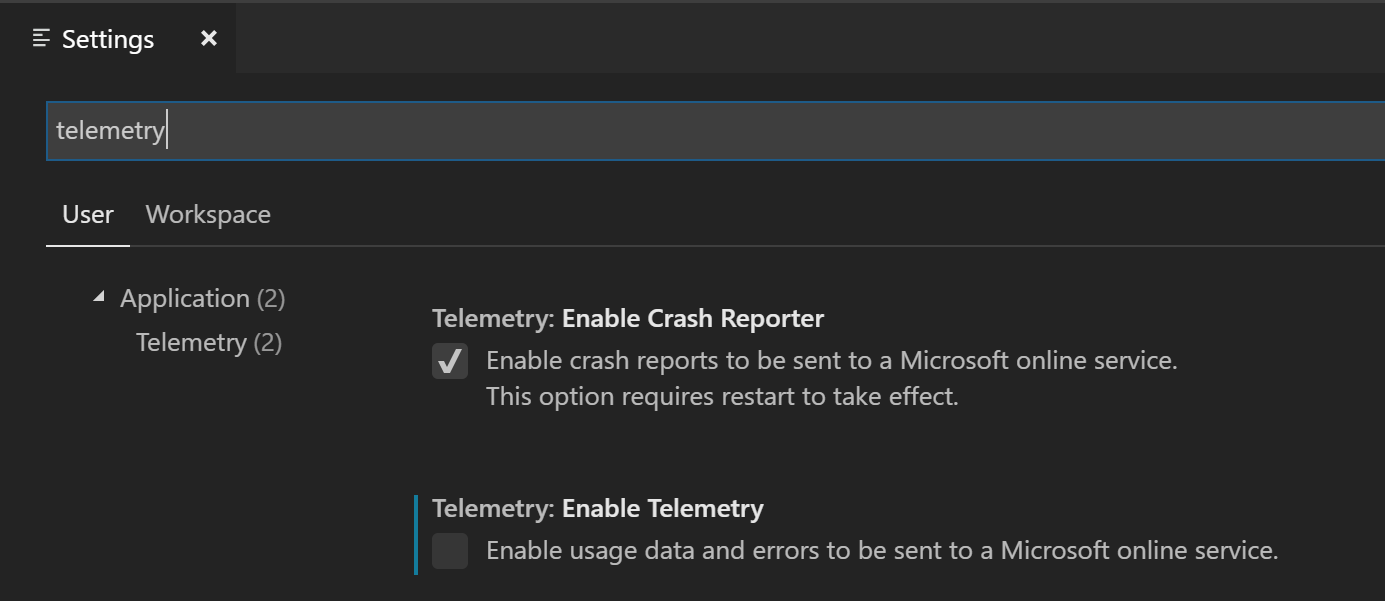
Si vous utilisez l’éditeur JSON pour vos paramètres, ajoutez la ligne suivante :
"telemetry.enableTelemetry": false
Désactiver la création de rapports de plantage
Azure Data Studio collecte des données sur tous les plantages qui se produisent et les envoie à Microsoft pour contribuer à l’amélioration de nos produits et services.
Si vous ne voulez pas envoyer des données de plantage à Microsoft, vous pouvez remplacer la valeur de l’argument de runtime enable-crash-reporter par false.
Ouvrez la palette de commandes (
kb(workbench.action.showCommands)).Exécutez la commande Préférences : Configurer les arguments de runtime.
Cette commande ouvre un fichier
argv.jsonpour configurer les arguments de runtime.Modifier
"enable-crash-reporter": false.Redémarrez Azure Data Studio.
Extensions et télémétrie
Azure Data Studio vous permet d’ajouter des fonctionnalités au produit en installant Microsoft et des extensions tierces. Ces extensions peuvent collecter leurs propres données d’utilisation et ne sont pas contrôlées par le paramètre telemetry.enableTelemetry. Pour en savoir plus sur les rapports de télémétrie d’une extension spécifique et savoir s’ils peuvent être désactivés, consultez sa documentation.
Plus de ressources
- Espace de travail et paramètres utilisateur
- Section RGPD du portail Service Trust
- Section RGPD du Centre de gestion de la confidentialité Microsoft